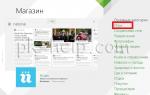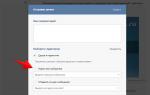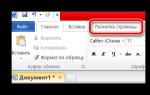Как убрать рекламу в браузере: обновленная инструкция. Как убрать рекламу в браузере полностью Что делать если достает реклама
Если у вас выскакивает реклама в браузере, и вы не знаете, как её убрать, тогда скорее всего вы попали туда куда надо – на мой блог. Однако хочу сразу предупредить, в данной статье изложено не только решение, но и принципы, которые нужно понимать и которые могут пригодиться Вам для устранения идентичных проблем в будущем.
Стоит понимать, что реклама в браузере может появляться по разным причинам и что нет единого решения для всех случаев сразу. Реклама может появляться из-за вируса на компьютере, реклама может появляться из-за установленных в браузере расширений, из-за скрытых.bat файлов, из-за смены путей ярлыков браузера и так далее. Этот список можно продолжать долго, однако хочу сразу предупредить, что, если манипуляции, описанные в данной статье Вам, не подходят и всплывающая реклама в браузере продолжает появляться, вы можете ознакомиться с ещё одной из моих популярных статей на эту тему: « ».
Что делать если браузер сам открывает страницы с рекламой?
Чаще всего браузер открывается с рекламой онлайн игр, рекламой танков (worldoftanks.ru), иногда в браузере появляется реклама эротического содержания (18+), реклама о заработке в интернете или это может быть даже простое видео с YouTube, которое скорее всего вы смотреть не собирались.Возможно вы даже уже видели некоторые из таких примеров:

Онлайн игра «Travian Legends»

3D онлайн игра «Love city»

Ну и конечно же во время сёрфинга по интернету чаще всего у Вас может появиться реклама игровых автоматов «Вулкан» или сообщение о том, что вы выиграли кучу денег.
Как убрать рекламу?
В браузере каждый раз открывается новое окно с рекламой - конечный сайт может быть практически любым, но вот первый сайт, чаще всего один и именно он в дальнейшем перенаправляет Вас по другим ссылкам.1.
Можно подкараулить тот самый момент, когда в браузере запускается новая вкладка и запомнить первый адрес, который появится в адресной строке. Конкретно в данном случае это был сайт:
http://brandnewcoms.ru/sparktownsm
В дальнейшем, этот сайт хаотически перенаправляет пользователя на так называемые «сайты прокладки», которые в свою очередь редиректят его снова и снова, до тех пор, пока у Вас в браузере не откроется какая-нибудь фигня.
Проанализировав ситуацию, мне удалось составить небольшой список сайтов, которые отвечают за редирект и появление рекламы.
Http://b2.ijquery11.com/
http://www.mxttrf.com/ads
http://popcash.net/world/go/
http://www.nanoadexchange.com/a/display.php
http://www.brightonclick.com/a/display.php
http://a.yesadsrv.com/cpxcenter/dpop.php
http://mysagagame.com/landing-city-and-sun-en.html
http://www.thegaw.com/ru/soft.php
http://www.clicksgear.com/watch
http://www.adnetworkperfomance.com/a/display.php
http://42dzz.binary.varicosity.xyz/
http://survey.jargonized.xyz/
http://bambori.ru/
http://vo01kc.gq/vlo1
Зная адрес самой первой страницы можно приступить к поискам вируса на своём компьютере.
Как найти вирус на своём компьютере?
2. Если переадресация происходит слишком быстро, и вы не успеваете увидеть адрес, тогда я рекомендую пойти другим путём. Установите на свой компьютер программу «CCleaner ». «Ц клинер» - это бесплатная программа для очистки Вашего диска «С» от ненужной информации, весьма полезная вещь!
В верхней части вы увидите надпись: «Эти программы запускаются при старте Windows ». Внимательно изучите все строки во вкладках «Windows » и «Запланированные задачи ». Постарайтесь найти что-нибудь подозрительное.
Увы, но в данном случае нет чётких критерий поиска, так как на компьютере могут быть установлены разные браузеры, могут отличаться их версии и уж тем более, могут отличаться параметры и адреса сайтов, которые отвечают за запуск рекламы.
Конкретно в моём случае, когда я перешёл по вкладке «Запланированные задачи», в одной из строк я увидел на тот момент ещё неизвестный мне адрес сайта, который запускался при помощи браузера Opera.exe.

Запланированная задача:
brandnewcoms Opera Software "C:\Program Files (x86)\Opera\42.0.2393.94\opera.exe" http://brandnewcoms.ru/sparktownsm
В целом, этот процесс можно было бы сразу удалить или выключить прямо из программы «CCleaner», но что бы во всём убедиться я решил проверить, что же это за задача такая.
В операционной системе «Виндовс» есть так называемый «», который можно легко найти, воспользовавшись поиском или нажав сочетание клавиш «Win» + «R» и в появившемся окне прописать команду taskschd.msc .

Когда появится окно планировщика, в верхней левой части выделите строку «» и поищите в списке интересующий вас объект.

Когда я увидел в этом списке ранее найденный сайт «brandnewcoms» и когда я увидел, что эта задача отвечает за появление постоянной рекламы в браузере каждые 23 минуты , всё сразу стало на свои места.
Выделяем запланированную задачу, нажимаем правой клавишей мыши, выбираем пункт «Удалить » и подтверждаем свои действия.

После удаления данной задачи из планировщика, автоматическая реклама в браузере больше появляться не будет.
Также хочу отметить тот факт, что всплывающая реклама с лёгкостью внедряется во все популярные на сегодняшний день браузеры. Как говорится, никто не застрахован.
- Google Chrome
- Opera
- Mozilla Firefox
- Яндекс.Браузер
- Safari
- Internet Explorer
- Microsoft Edge
- Интернет@Mail.ru
- Амиго
Пожалуй, теперь вы знаете, как отключить рекламу в браузере и что делать если браузер сам по себе открывается с рекламой. Для наилучшего восприятия данного материала я на всякий случай записал видео-инструкцию со всеми необходимыми действиями по устранению данной проблемы.
Очень многие пользователи задаются вопросом, как избавиться от ненужной рекламы в Интернете. С каждым годом ее количество в различных сервисах, на порталах, в поисковых системах и соцсетях постоянно увеличивается.
Кому-то не нравятся ролики, обязательные к просмотру перед началом фильма или видео. Кто-то мечтает не видеть постоянных всплывающих окон и картинок с напоминанием о недавно просмотренных товарах. А иногда ситуация становится совсем печальной – при открытии браузера, а также в процессе работы раз в несколько минут отображаться навязчивые изображения, закрывающие часть информации, или открываются в новых вкладках какие-то незнакомые страницы. Если вас также замучила реклама в Интернете, давайте вместе разбираться с тем, почему ее у вас так много и как избавиться от этих нежелательных показов.
Разные технологии: корректные и не очень
Существует много различных методов показа нужной рекламодателю информации посетителям «всемирной паутины». Так, стараются выдать вам объявления по теме, которую вы искали сейчас или совсем недавно, что может быть даже иногда полезно. Многие рекламодатели также размещают баннеры с умом – рядом с контентом, близком по тематике. Например, в статье о собаках вполне уместна будет ссылка на корм для этих животных. И если она выглядит аккуратно и не слишком навязчиво, то вопросов, как избавиться от подобного рода ссылок, обычно ни у кого не возникает.
Но есть и другие варианты, когда баннер закрывает половину текста, того самого, что вы только что начали читать. Или навязчивые формы подписки на новости «падают» поверх контента и даже прокрутить текст ниже не позволяют. А всевозможные «мерцающие» и «движущиеся» gif или flash-баннеры, а также пришедшие в сеть из телевизора всем надоевшие ролики, видеть не хочет обычно никто.
Еще один вариант – всевозможные программные решения, созданные на основе вирусных технологий, которые включают для вас или веб-проектов рекламодателей даже против вашей воли. Все это включается самостоятельно, надоедает безмерно, мешает общаться или работать. От такой навязчивой рекламы и самопроизвольно открывающихся сайтов избавляться не только можно, но – необходимо как можно быстрее. Но обо всем по порядку.
Особенности контекстной рекламы
Самый известный и ненавязчивый вариант контекстных объявлений – это текстовые ссылки в результатах выдачи Яндекс и Google. Их показывают обычно сверху над поисковой выдачей и под списком. Объявления соответствуют тематике того, что вы и сами искали, а потому крайне редко вызывают негатив, и бороться с ними никто не пытается. А вот графические картинки «контекста» на проектах-партнерах сети могут очень сильно раздражать.
Они зачастую используют информацию о том, чем вы недавно интересовались (искали в поисковике, просматривали в магазинах и т.д.), чтобы определить тематику показов. И нередко при этом «промахиваются», но все равно «упорствуют» в своей навязчивости. Это, конечно, никому не нравится.
Здесь есть два решения вопроса: либо смириться, либо попробовать настроить какой-то блокировщик нежелательной информации. О последнем поговорим немного ниже.
Видео-вставки в Youtube, Rutube, онлайн-кинотеатрах
Все мы не единожды сталкивались с тем, что просмотр интересного фильма начинается рекламным роликом, завершается им или даже прерывается. Объясняют это тем, что при помощи просмотра информации от рекламодателей вы «оплачиваете» бесплатный доступ и легально можете посмотреть фильм. На самом деле такие заявления не всегда соответствуют истине. И в любом случае все эти «короткометражки о товарах и услугах» очень раздражает. А потому вопрос, как обойти рекламу на сайтах кинотеатров и видео-хостингах – крайне актуален.
Баннеры и всплывающие окна
 Нередко информационные проекты продают на своих страницах . А новостные порталы и даже магазины порой крайне навязчиво уговаривают вас подписаться на группы в соцсетях, оставить email и стать подписчиком новостей, получить скидку в обмен на подписку и так далее. Все это оформляется всплывающими баннерами или окнами.
Нередко информационные проекты продают на своих страницах . А новостные порталы и даже магазины порой крайне навязчиво уговаривают вас подписаться на группы в соцсетях, оставить email и стать подписчиком новостей, получить скидку в обмен на подписку и так далее. Все это оформляется всплывающими баннерами или окнами.
Для того чтобы не пришлось каждый раз закрывать все эти , есть простое решение. Зайдите в раздел «Сайты» и установите значение «Блокировать всплывающие окна». Все! Этот вопрос вы решили.
А вот с картинками и видео на сайте бороться будет сложнее. Если они установлены лично владельцем ресурса, то любые браузерные и программные решения будут воспринимать их как часть основного контента. А потому «запретить» их никак не выйдет. Видимо, с этим придется просто смириться или не посещать проекты, где присутствует избыток ярких «мусорных» баннеров.
Рекламные вирусы и скрытые приложения
Нередко случается, что в процессе работы вы начинаете видеть объявления и баннеры даже там, где их явно быть не должно. Возникают какие-то дополнительные формы или картинки, закрывающие часть текста, открываются новые вкладки, а иногда появляются призывы что-то купить даже на Рабочем столе! Скорей всего, вы сумели подхватить вирус.
 К сожалению, в погоне за покупателями и посетителями далеко не все веб-мастера готовы вести себя корректно. А потому после скачивания каких-то программных продуктов из сомнительных источников или просмотра фильмов иногда начинаются проблемы: на каждом сайте , что делать в таком случае?
К сожалению, в погоне за покупателями и посетителями далеко не все веб-мастера готовы вести себя корректно. А потому после скачивания каких-то программных продуктов из сомнительных источников или просмотра фильмов иногда начинаются проблемы: на каждом сайте , что делать в таком случае?
Само собой, первым делом запустите в антивирусе проверку компьютера на наличие вредоносных файлов. Если она ничего не выявила, а проблема никуда не девается, не расстраивайтесь, ниже мы расскажем о том, как вручную найти скрытые приложения, установленные в фоновом режиме благодаря стараниям недобросовестных рекламодателей.
Эффективные способы устранения рекламы в Интернете
С основными видами технологий мы с вами разобрались выше. Теперь поговорим о практических решениях для разных случаев. И для начала давайте остановимся на варианте, когда нет никаких вирусов и вредоносного кода, но человека раздражают постоянно появляющиеся изображения и видео с пиаром организаций, товаров или услуг. Т.е. начнем с глобального – с избавления от баннеров и других вариантов интернет-рекламы при помощи специальных запретов.
Что такое блокировщики
Блокировщик интернет-рекламы – это специальное расширение, предназначенное для блокирования любых видов онлайн-рекламы, а также всплывающих окон и другого «мусора». Иногда у подобных продуктов есть и другие функции, которые позволят еще точнее настраивать отображение контента с учетом различных пожеланий потребителя.
Самые популярные бесплатные решения:

Существует еще очень много бесплатных и платных расширений-блокировщиков, которые помогут надежно удалить рекламу с сайтов, а также помогут дополнительно настроить отображение контента в соответствие с личными пожеланиями. Выбор огромен, а потому каждый сможет найти оптимальное решение по своему вкусу и потребностям.
Использование утилиты AdwCleaner
Если навязчивые баннеры вам не дают работать в Интернете, включаются новые вкладки с неизвестными ресурсами, появляются , пришло время искать вирусные приложения. Против «рекламного мусора» обычные антивирусы часто оказываются бессильны. В принципе, это и понятно.
В этом случае на помощь приходит специальная утилита AdwCleaner. Скачать ее можно здесь: adwcleaner.ru.
 После скачивания вам нужно:
После скачивания вам нужно:
- Запустить AdwCleaner;
- Нажать на команду «Сканировать»;
- Просмотреть результаты проверки.
- Если в список случайно попало что-то, что лучше оставить, просто снимите «галочку».
- Теперь просто нажимаете на «Очистить» и радуетесь работе устройства без «мусора», сомнительных задач и той самой рекламы, что вылезает на сайтах «сама по себе».
Важно понимать: AdwCleaner не является полноценным . Продукт ориентирован на поиск и удаление рекламных программ и расширений.
А потому рекомендуем пользоваться обычным антивирусом на постоянной основе, а утилиту применять для поиска нежелательных приложений в случае, если антивирус ничего не находит, а на экране продолжает выскакивать реклама.
Поиск скрытых программ вручную
Если описанные выше автоматические методы не помогли, и устройство продолжает показывать всевозможные сайты без вашего участия, придется искать причину вручную. Что делать в этом случае, мы вам сейчас расскажем.
Первым делом нужно проверить свойства ярлыка:
- Правой кнопкой мыши щелкните по ярлыку на Рабочем столе. Откроется . В нем нужно выбрать «Свойства».
- Во вкладке «Ярлык» найдите строку «Объект». Здесь внимательно посмотрите, как называется файл, и где он находится.
Очень часто вирусы заменяют собой в строке «Объект» исполняемую программу. При этом они могут почти полностью копировать название, и понять, что что-то не так, удается только по расширению.
 У всех исполняемых файлов расширение всегда будет «exe». Например: opera.exe. В случае заражения имя в ярлыке, скорей всего, останется прежним, но при этом получит расширение «url». Например: opera.url.
У всех исполняемых файлов расширение всегда будет «exe». Например: opera.exe. В случае заражения имя в ярлыке, скорей всего, останется прежним, но при этом получит расширение «url». Например: opera.url.
Далее нужно нажать на кнопку «Расположение файла», после чего откроется Проводник. В списке вы увидите два элемента «opera». Но один из них будет приложением, а другой – ярлыком, который запускает посторонний код и показы каких-то ресурсов. Элемент с именем «opera.url» удаляем. В качестве «Объекта» выбираем «opera.exe». Все! Больше у вас не будет неожиданной «домашней страницы», и прекратится навязчивый показ ненужных вам картинок и баннеров.
Мы рассказывали о решение на примере Оперы. Но сам метод можно использовать для любого браузера. Отличие будет только в названии исполняемого файла.
Поиск в планировщике заданий
Если оказалось, что с ярлыками все в порядке, значит, вредоносный «прописался» несколько глубже в операционной системе. Но и здесь при некотором усердии можно справиться с раздражающей пользователей «рекламной проблемой».
Скорей всего, вы сумели при скачивании и установке какой-то программы «подцепить» одновременно скрытую установку вредоносного программного обеспечения. Теперь оно прописано в автозагрузке и планировщике заданий. И пока вы не избавитесь от этих процессов, вас так и будет выкидывать на сайты с рекламой.
Итак, что нужно сделать:
- В меню «Пуск» в поиске вводим «Планировщик заданий».
- В окне слева находите пункт «Библиотека планировщика заданий»;
- Просматриваем список того, что отображается справа. Это перечень всех программ, запускающийся автоматически при помощи Планировщика.
- Находите незнакомое вам название, скорей всего, это и есть тот «рекламщик», который доставил вам столько неприятных минут. Запомните (а лучше запишите) его имя.
- Удаляете процесс из Планировщика.
- Зайдите в Панель Управления – Программы и компоненты. Проверьте, нет ли здесь приложения с тем же именем. Если наткнетесь, сразу нажимайте на деинсталяцию. Этому «пакостнику» не место в вашей системе.
- Проведите поиск в Проводнике по всему диску по имени выявленного «вредителя». Если обнаружите где-то файлы с этим названием, также – смело удаляйте навсегда.
- Поздравляем! Теперь вы сумели избавить свой компьютер от навязчивой рекламы.
 Как убедиться, что вы не удалите что-то нужное? При просмотре Планировщика внимательно изучите список программ. Скорей всего, все названия, кроме вредоносного, окажутся для вас знакомыми, вы этим ПО пользуетесь постоянно. Но если вы сомневаетесь, просто введите название приложения в поисковике. Windows обязательно окажутся в выдаче с пояснением, что это такое и зачем они нужны. А та, которую нам нужно найти и нейтрализовать, либо будет неизвестна поисковику, либо появится в выдаче с описанием того, как от нее избавиться.
Как убедиться, что вы не удалите что-то нужное? При просмотре Планировщика внимательно изучите список программ. Скорей всего, все названия, кроме вредоносного, окажутся для вас знакомыми, вы этим ПО пользуетесь постоянно. Но если вы сомневаетесь, просто введите название приложения в поисковике. Windows обязательно окажутся в выдаче с пояснением, что это такое и зачем они нужны. А та, которую нам нужно найти и нейтрализовать, либо будет неизвестна поисковику, либо появится в выдаче с описанием того, как от нее избавиться.
Как видите, методы избавления от рекламных и вредоносных программ требуют внимательности и определенных навыков работы с компьютером. А в некоторых случаях, например, если блокируется вся система, работа предстоит еще более сложная. Придется включать компьютер со специального «аварийного» диска, так называемого «толкача», искать вручную вредоносные элементы, и только потом запускать «родную» систему и проверять, не испортилось ли в ней что-то после таких действий.
А потому если у вас постоянно выскакивает реклама в Интернете, при этом ни антивирус, ни программа AdwCleaner не помогают, лучше сразу обратитесь за профессиональной помощью. Специалисты удалят все «мусорное» и вредоносное ПО, после чего настроят вам, в том числе, блокировку нежелательной информации различного характера, всплывающих окон и другие параметры.
Постоянно сталкиваетесь с навязчивой рекламой в браузере, и хотите избавиться от неё? Важно заметить, что подобная проблема встречается на таких браузерах, как Яндекс.Браузер, Google Chrome, Opera, Mozila Firefox, а также Internet Explorer. Таким образом, в сегодняшней статье мы подробно рассмотрим и ответим на вопрос, как избавиться от рекламы в браузере.
Многих пользователей интересует причина появления нежелательной рекламы (Pop-up баннеры и всплывающие окна). Ввиду этого, можно отметить следующие источники:
- Расширение с Adware (программа, которая отображает навязчивые рекламные объявления)
- Наличие вредоносных вирусов и программного обеспечения
Как убрать рекламу в Яндекс браузере
Использование встроенных функция блокировки рекламы
- Откройте Яндекс.Браузер, нажмите на три вертикальные полоски, а затем кликните по пункту «Настройки» .
- В разделе «Настройки» пролистайте вниз до конца и нажмите на кнопку «Показать дополнительные настройки» .
- Теперь найдите подраздел «Блокировка неуместной рекламы» , установите галочки на все пункты.
- После этого проблемы с рекламой должны исчезнуть раз и навсегда. В том случае, если это не решило вашу проблему, используйте следующий способ, который заключается в установке расширения Adblock Plus.
Как известно, Яндекс.Браузер работает со встроенной защитой от ПО и вирусной рекламы, а также предлагает функции для блокирования рекламы. Тем не менее, это не позволяет достичь полной изоляции от показа рекламных объявлений при работе в браузере. Вследствие этого, необходимо установить расширение Adblock Plus, которое является бесплатным и очень эффективным для блокировки показа рекламных объявлений.
На примере ниже показано, как расширение Adblock Plus удаляет рекламу в браузере на интернет-сайте Speedtest .

Для того, чтобы добиться подобного эффекта и избавиться от рекламы в браузере, необходимо воспользоваться следующими инструкциями:
- Adblock Plus «Установить на Яндекс.Браузер» .
- «Установить расширение» .
- «ABP» .

Если в вашем случае этот способ не помог улучшить ситуацию, то попробуйте выполнить полную переустановку браузера.
Видео: Как убрать рекламу из браузера Yandex
Как убрать рекламу в Google Chrome
Вирусные программы не обходят стороной самый известный и популярный браузер Google Chrome. Поэтому, если с определенного момента начали открываться странные сайты или появилась переадресация на рекламные сайты, то это означает, что в браузер внедрился вирус. Теперь нам необходимо рассмотреть, как убрать рекламу в этом браузере.
- Нажмите правой кнопкой мыши по ярлыку Google Chrome, после чего выберите пункт «Свойства» .

- Обратите внимание, чтобы путь к объекту был такой “C:\Program Files (x86)\Google\Chrome\Application\chrome.exe”
- Если же вы заметили, что в пути к объекту присутствует отсылка на определенный веб-сайт, то обязательно удалите его.

- Кроме того, откройте «Мой компьютер» – «Локальный диск» (операционный диск с системой) – «Пользователи» , если вы заметили папку «Temp» , то удалите её.
- После этого проблема с появлением рекламы или отсылкой на веб-сайт должна быть устранена.
Использование расширения Adblock Plus
Если вас настигла проблема с появлением всплывающих вкладок и навязчивой рекламы – немедленно установите расширение Adblock Plus, которое обеспечит комфортный доступ в интернет без рекламы и лишнего мусора.
- Перейдите на официальный сайт Adblock Plus , после чего нажмите на кнопку «Установить на Chrome» .

- При появлении всплывающего окна, необходимо кликнуть по кнопке «Установить расширение» .

- После установки расширения Adblock Plus, браузер перенаправит на страницу об успешной установке, а в панели инструментов появится красная иконка с надписью «ABP» .

Видео: Как отключить рекламу в интернете (Google Chrome)
Как убрать рекламу в Mozila Firefox
Mozila Firefor также, как и Google Chrome и Яндекс.Браузер имеет встроенную защиту для борьбы с интернет-рекламой. Для того, чтобы активировать функции блокировки рекламы, воспользуйтесь инструкцией ниже:
- Нажмите на три вертикальные полоски, а затем выберите пункт «Настройки» .
- Теперь перейдите в раздел «Приватность и защита» , после чего пролистайте вниз до подраздела «Защита» .

- Установите галочки на все пункты, после чего перезапустите браузер, чтобы сохранить все изменения.

Если это не помогло решить проблему, то воспользуйтесь следующим методом, который включает в себя расширение Adblock Plus.
Использование расширения Adblock Plus
- Перейдите на официальный сайт Adblock Plus , после чего нажмите на кнопку «Установить для Firefox» .

- При появлении всплывающего окна, необходимо кликнуть по кнопке «Разрешить» .
- В следующем всплывающем окне вам нужно будет нажать на кнопку «Добавить» .

- После установки расширения Adblock Plus, браузер перенаправит на страницу об успешной установке, а в панели инструментов появится красная иконка с надписью «ABP» .

В очередной раз хочу сегодня поднять вопрос о катастрофической проблеме сети Интернет. Речь пойдёт о том, как убрать рекламу в браузере , но вероятно Вы это уже поняли по заглавной картинке.
Дело в том, что я уже много раз, в разных статьях, рассказывал как можно бороться с этой бедой, но воз и ныне там — браузеры читателей просто кишат рекламой. Вот и решил ещё раз напомнить Вам о самом простом и действенном способе избавления от рекламы в любом обозревателе Интернета.
Первым делом расскажу о способах распространения рекламы — Вы должны понимать с чем имеете дело для качественной борьбы с этой напастью.
Оглавление:
Способы распространения рекламы
Реклама попадает в окно Вашего браузера двумя основными способами. Первый — владельцы сайтов сами размещают рекламный код на своих ресурсах и получают денежку за клики или переходы читателей. Это хлеб вебмастеров, легальный, простой и самый законный способ заработка в сети Интернет. Не вините нас за это — содержание сайта совсем не дешёвое занятие.
Тут всё зависит от администратора сайта — количеством, качеством и содержанием рекламы управляет именно он. Убрать такую рекламу со страниц проще простого.
Второй способ — вирусы, трояны и т.д. заносят Вам, непосредственно в компьютер, рекламных агентов (программы-шпионы), которые в свою очередь подгружают (в обход антивируса и фаервола) всякие всплывающие окна, баннеры и другую, чаще всего пошлую и грязную, рекламу.
Итак, всё по порядку. Избавляемся от обычной рекламы, живущей на сайтах…
Читайте также на сайте:
Adblock Plus — Интернет без рекламы!
Adblock Plus распространяется полностью бесплатно, имеет открытый исходный код и дополнительные полезные функции…

Кстати, Adblock Plus является самым загружаемым дополнением для браузера в мире! Им пользуются миллионы человек — а Вы ещё нет?
Работает данное дополнение на основе специальных фильтров, на которые можно подписываться. Его авторы постоянно отслеживают источники рекламы и вносят их, в режиме реального времени, в эти свои фильтра. Вам не нужно что-то обновлять и постоянно докачивать.
Давайте уже установим этот удалитель рекламы и забудем о её существовании навсегда. Для этого переходим на официальный сайт Adblock Plus и видим, что наш браузер автоматически определился — нам дают ссылку на установку именно для нашего обозревателя…


Если дополнение не захотело загружаться…


…(так бывает иногда из-за загруженности сервера) — можно просто зайти в настройки своего браузера и установить его из магазина дополнений. Для этого вставьте название (Adblock Plus) в поисковую строку, на странице дополнений обозревателя и отыскав его — установите.
Adblock Plus начинает работать сразу после установки и перезагружать браузер не нужно. Но надо немножко настроить это дополнение. Зайдите в его настройки (клик левой кнопкой мыши по значку в панели инструментов…


…или через страницу дополнений браузера)…




Рекомендую настроить как у меня (на скриншотах). Трёх подписок, которые активны по умолчанию, вполне достаточно — проверено лично. Не забудьте снять галочку в самом низу — «Разрешить некоторую ненавязчивую рекламу».
Для активации дополнительных функций перейдите по этой ссылке — там всё подробно описано.
Ещё советую установить помощника Adblock Plus — Element Hiding Helper. Это дополнение (того же автора) позволит скрывать текстовую рекламу и любые элементы сайтов самостоятельно. В контекстное меню значка, на панели инструментов, добавится пункт «Скрыть элемент на странице».
Если реклама не удаляется
Если не получилось убрать рекламу первым способом, описанным выше и она продолжает весело мигать на страницах сайта — поздравляю, Вы приютили в своём компьютере вирус. Я ценю Вашу доброту к бездомным вирусам, но настоятельно рекомендую избавиться от них.
Это легко можно сделать с помощью специальных антивирусных сканеров, которые я Вам уже описывал…
Dr.Web CureIt! - лучшая лечащая утилита (моё описание )
Malwarebytes Anti-Malware - очень хороший сканер (моё описание )
Много других сканеров Вы найдёте на моей странице официальных сайтов .
Программы для блокировки рекламы
Отдельно хочу сказать про агрессивно рекламируемую в сети Интернет программу Adguard — то ещё зло! Мало того, что он не режет всю рекламу, следит за действиями пользователя, висит в автозагрузке замедляя запуск системы, постоянно отсылает какие-то данные в сеть… так ещё и сам содержит вирусы! Не верите?…


Данный инсталлятор был скачан с официального сайта.
При своей установке он просит внести изменения в компьютер…


…а удаляется с трудом и не полностью.


Я Вас умоляю — мало того, что безбожно и откровенно врут, так ещё и нарушают закон о конкуренции, рекламируя свой продукт на фоне другого бренда.
Мне уже несколько раз предлагали написать обзор этой программы за денежку, но я такие программы не описываю принципиально.
P.S. Подобных статей в Интернете не очень много — таких дураков (как я) считанные единицы. Кто сознательно (размещая рекламу и зарабатывая на ней) будет рассказывать на своём сайте, как убрать рекламу? Но я делал сайт именно для читателей, а не для заработка. Поэтому у меня просьба к сайтовладельцам — не бейте меня сильно ногами, пожалуйста.
До новых полезных компьютерных программ и .
ПОЛЕЗНОЕ ВИДЕО
Я только обозреваю программы! Любые претензии - к их производителям!